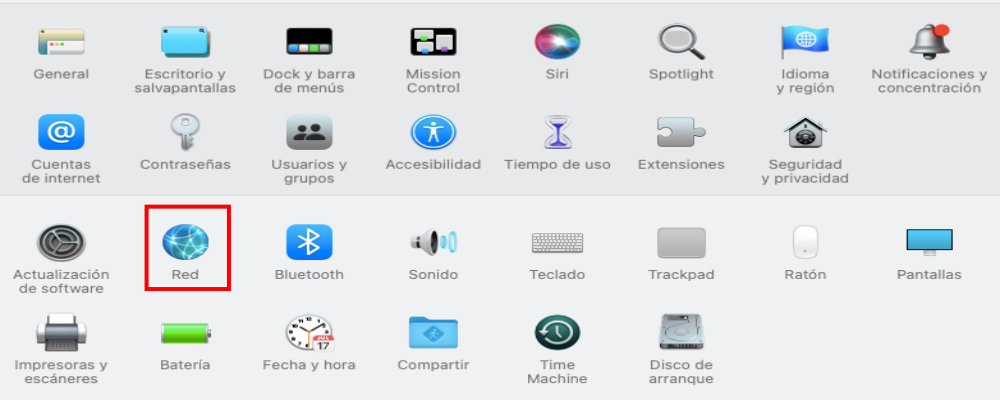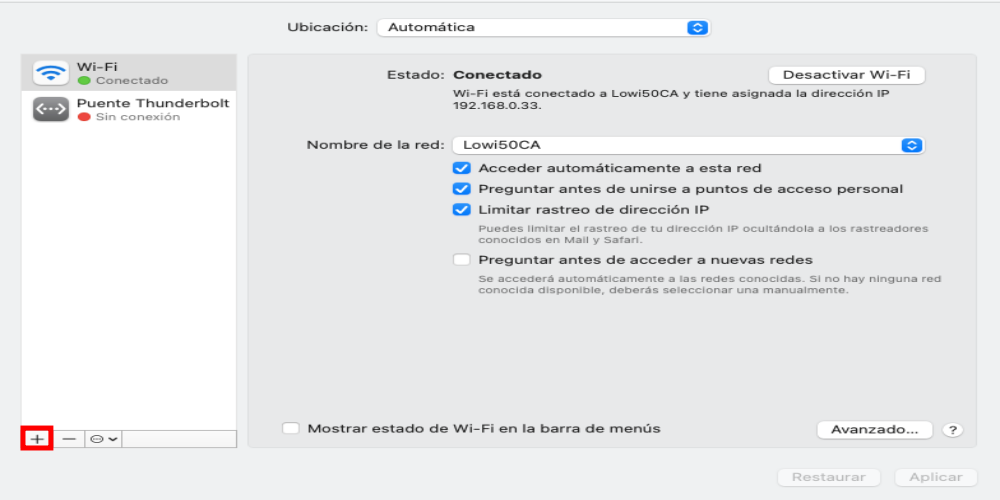หากคุณต้องการออนไลน์อย่างปลอดภัยและต้องการให้แน่ใจว่าไม่มีใครสามารถเข้าถึงข้อมูลส่วนบุคคลของคุณได้ ต้องมี VPN คือหนทางที่จะไป การเชื่อมต่อที่ปลอดภัยนี้จะช่วยให้คุณปลอดภัยในขณะที่คุณท่องเว็บ มากมาย Mac ผู้ใช้ต้องการตั้งค่า VPN ของตนเองบน MacOS โดยไม่ต้องติดตั้งซอฟต์แวร์ของบริษัทอื่น โชคดีที่สามารถทำได้ง่าย เพื่อให้การกำหนดค่าด้วยตนเองของ VPN ของคุณง่ายที่สุด ในโพสต์นี้ เราจะบอกคุณว่าต้องทำอย่างไร
ข้อควรรู้ก่อนเชื่อมต่อ
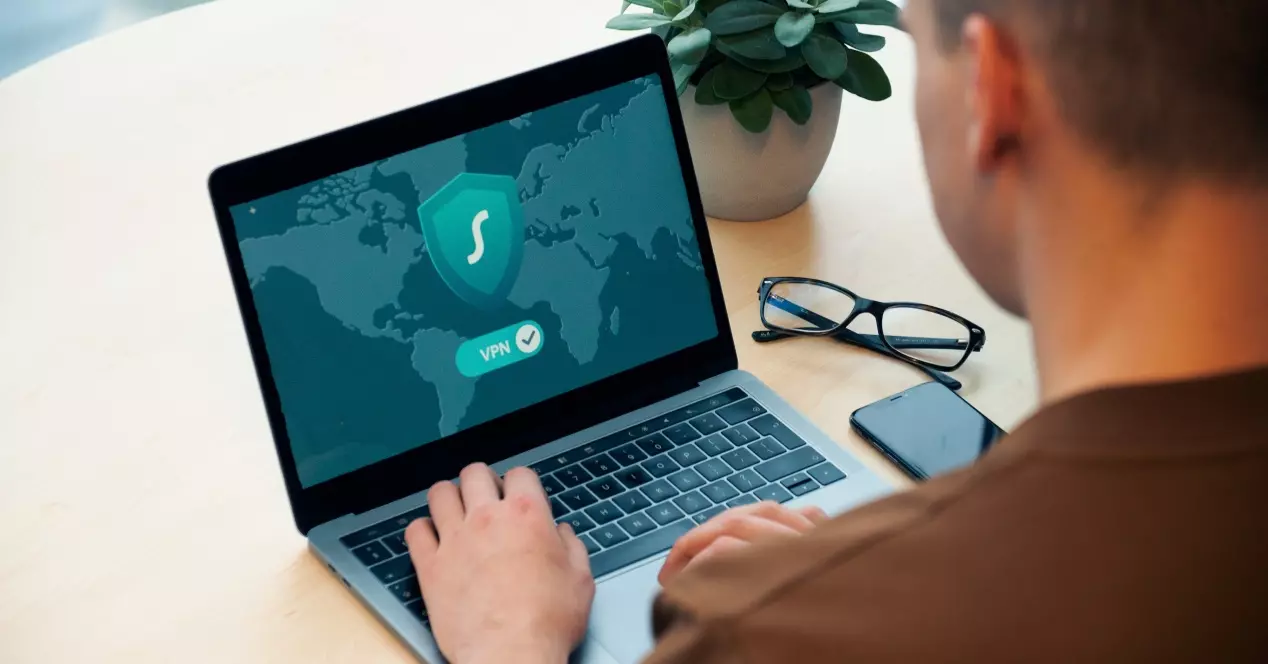
VPN เป็นวิธีที่ดีในการเชื่อมต่อหากคุณต้องการ ปกป้องข้อมูลของคุณ และเก็บรหัสผ่านและข้อมูลสำคัญทั้งหมดของคุณให้ปลอดภัย โดยเฉพาะอย่างยิ่งหากคุณมักจะใช้เครือข่าย Wi-Fi ในสถานที่สาธารณะ เช่น ร้านกาแฟหรือห้องสมุด ซึ่งการเชื่อมต่อของคุณถูกเปิดเผยจริงๆ VPN เป็นเครือข่ายส่วนตัวเสมือนที่คุณสามารถเชื่อมต่อได้อย่างปลอดภัยยิ่งขึ้น เครือข่ายเหล่านี้ส่วนใหญ่มีข้อมูลที่เข้ารหัส ดังนั้นจึงเป็นเรื่องยากมากสำหรับคนที่จะเข้าถึงข้อมูลประเภทใดก็ได้บนคอมพิวเตอร์ของคุณ
ก่อนเชื่อมต่อ คุณควรรู้ว่าเครือข่ายเหล่านี้เชื่อมต่อกับเราเตอร์ปกติของคุณ แต่เป็นประตูรักษาความปลอดภัยเพื่อให้ข้อมูลส่วนบุคคลและข้อมูลที่เป็นความลับของคุณถูกเก็บไว้อย่างดี การเชื่อมต่อประเภทนี้มีประโยชน์มาก ตัวอย่างเช่น หากคุณสื่อสารทางไกล ต้องการมีชั้นความปลอดภัยเพิ่มเติม หรือหากคุณไม่ต้องการประสบปัญหาการปิดกั้นเนื้อหาบางส่วนอันเนื่องมาจากตำแหน่งทางภูมิศาสตร์
ขั้นตอนที่ต้องปฏิบัติตามสำหรับการเชื่อมต่อด้วยตนเอง
การดำเนินการเชื่อมต่อนี้ไม่ซับซ้อนมาก คุณเพียงแค่ทำตามขั้นตอนง่ายๆ ไม่กี่ขั้นตอนและคุณจะสามารถเชื่อมต่อได้ ประกอบด้วยสี่ขั้นตอนง่ายๆ ซึ่งคุณจะต้องมีข้อมูลของ VPN ที่คุณได้ทำสัญญาไว้หรือที่คุณได้ทำสัญญาไว้แล้ว รวมทั้งข้อมูลส่วนบุคคลของคุณ
- ไปที่การตั้งค่า VPN ของคุณ ในการเริ่มต้นใช้งานการเชื่อมต่อด้วยตนเอง ก่อนอื่นคุณต้องไปที่ การตั้งค่าระบบ . คุณจะพบได้ในเมนูที่เปิดขึ้นเมื่อคุณคลิกโลโก้ Apple ที่มุมซ้ายบน คลิกที่ System Preferences ก่อน จากนั้นคลิกที่ไอคอน Network

- เพิ่มการเชื่อมต่อ VPN

- เมื่อเมนูเครือข่ายปรากฏขึ้น ให้คลิกที่ไอคอน '+' ขนาดเล็ก ด้านล่างรายการการเชื่อมต่อเครือข่ายที่เป็นไปได้ ซึ่งจะเปิดกล่องป๊อปอัปที่คุณสามารถป้อนรายละเอียด VPN ในการกำหนดค่าคุณต้องทำตามขั้นตอนเหล่านี้:
- เลือกตัวเลือก VPN จากเมนูดรอปดาวน์
- เลือกประเภทของโปรโตคอล VPN ที่คุณต้องการในช่องที่สอง มีหลายตัวเลือกให้เลือก และคุณต้องเลือกอย่างใดอย่างหนึ่งขึ้นอยู่กับลักษณะของเราเตอร์ของคุณ ตัวเลือกที่จะปรากฏขึ้นคือ L2TP, IPSec และ IKEv2
- เลือกชื่อสำหรับการเชื่อมต่อ VPN และพิมพ์ลงในช่องใต้ "ชื่อบริการ" คุณสามารถเลือกชื่อที่ต้องการได้ เช่น ชื่อผู้ให้บริการหรือประเภทการเชื่อมต่อ สิ่งสำคัญคือมันเป็นชื่อที่คุณจำได้ง่าย

- คลิกที่ปุ่ม 'สร้าง' แล้วคุณจะมีขั้นตอนแรกพร้อม คุณสามารถไปยังขั้นตอนต่อไปได้

ตั้งค่า VPN ของคุณบน MacOS
เมื่อคุณได้เพิ่มการเชื่อมต่อ VPN แล้ว คุณจะต้องลงชื่อเข้าใช้บริการ VPN ที่คุณเลือก . เมื่อคุณคลิก "สร้าง" คุณจะเข้าสู่เมนูอื่น
กรอกข้อมูลลงในช่องโดยทำตามขั้นตอนเหล่านี้:
- ที่อยู่เซิร์ฟเวอร์ของคุณมักจะพบได้ในรายละเอียดบัญชีของคุณกับผู้ให้บริการ VPN นี่คือเซิร์ฟเวอร์ VPN ที่คุณต้องการใช้ หากไม่พบ โปรดติดต่อฝ่ายบริการลูกค้าของบริการ VPN ของคุณ
- ตั้งค่า External ID เป็นชื่อของผู้ให้บริการ VPN ที่คุณเลือก หรือเพียงแค่ป้อนที่อยู่เซิร์ฟเวอร์อีกครั้ง ขึ้นอยู่กับผู้ให้บริการ VPN คุณจะสามารถเลือกทำอย่างใดอย่างหนึ่งหรือทั้งสองตัวเลือกก็ได้
- การกรอกรหัสท้องถิ่นเป็นทางเลือก ดังนั้น ไม่เป็นไรหากคุณเว้นช่องนี้ว่างไว้
- คลิกปุ่ม "การตั้งค่าการรับรองความถูกต้อง"
ตรวจสอบบัญชีของคุณและเชื่อมต่อ
เมื่อคุณป้อนรายละเอียดการเชื่อมต่อของคุณแล้ว คุณจะต้องป้อนรายละเอียดการเข้าสู่ระบบเพื่อเข้าถึงบริการ VPN ของคุณ การคลิกปุ่ม "การตั้งค่าการตรวจสอบสิทธิ์" จะนำคุณไปยังหน้าจออื่น คุณจะต้องเลือกตัวเลือก "ชื่อผู้ใช้" ในเมนูแบบเลื่อนลง จากนั้นกรอกข้อมูลการเข้าสู่ระบบที่คุณได้รับเมื่อตั้งค่าบัญชี VPN
หลังจากกรอกชื่อผู้ใช้และรหัสผ่านของคุณแล้ว คุณสามารถเลือก ' แสดงสถานะ VPN ในแถบเมนู ' ที่ด้านล่างของหน้าจอ การดำเนินการนี้จะแสดงไอคอนสถานะ VPN ที่ด้านบนของหน้าจอ เพื่อให้คุณปรับการตั้งค่าได้ง่ายขึ้น สิ่งนี้มีประโยชน์มากหากคุณต้องการเชื่อมต่อกับเครือข่าย VPN ของคุณอย่างรวดเร็วหรือสลับระหว่างบริการ VPN ในภายหลัง ในการกำหนดค่าให้เสร็จสิ้นและสร้างการเชื่อมต่อ VPN คุณจะต้องคลิก 'เชื่อมต่อ' เท่านั้น และคุณจะมีการเชื่อมต่อ VPN ของคุณให้พร้อม
วิธีอื่นในการเชื่อมต่อ
แม้ว่าวิธีการเชื่อมต่อแบบแมนนวลจะเป็นเรื่องง่าย แต่ก็ไม่จำเป็นต้องมีความรู้เกี่ยวกับคอมพิวเตอร์สูงมาก และด้วยวิธีการนี้ คุณรับประกันการเชื่อมต่อที่ดีได้ แต่คุณต้องรู้ว่ามีวิธีการเชื่อมต่อที่หลากหลายขึ้น หนึ่งในนั้นคือ การเชื่อมต่ออัตโนมัติที่นำเสนอโดยเซิร์ฟเวอร์ VPN คุณจ้าง มันง่ายมาก สำหรับสิ่งนี้ คุณจะต้องทำสัญญากับ VPN ที่อนุญาตให้สร้างปุ่มในแถบเครื่องมือได้ เมื่อปุ่มนี้ถูกสร้างขึ้นและกำหนดค่าเครือข่ายแล้ว เพื่อเปิดใช้งานและปิดใช้งาน คุณจะต้องคลิกที่ปุ่มและคลิกที่ "เปิดใช้งาน" หรือ "ปิดใช้งาน" ขึ้นอยู่กับสิ่งที่คุณต้องการทำ เวลา.
อย่างที่คุณเห็น การกำหนดค่าการเชื่อมต่อประเภทนี้ไม่ซับซ้อนเลย และคุณสามารถทำได้ภายในไม่กี่นาที นอกจากนี้ยังเป็นระบบรักษาความปลอดภัยที่รับประกันการปกป้องข้อมูลของคุณโดยไม่มีความเสี่ยงว่าจะไม่มีอะไรและไม่มีใครสามารถอ่านหรือขโมยได้ เป็นประเภทของการเชื่อมต่อที่คุณควรคำนึงถึงหากคุณเป็นหนึ่งในผู้ที่ทำงานกับคอมพิวเตอร์เป็นประจำทุกวันและบันทึกไฟล์และข้อมูลสำคัญเกี่ยวกับคอมพิวเตอร์